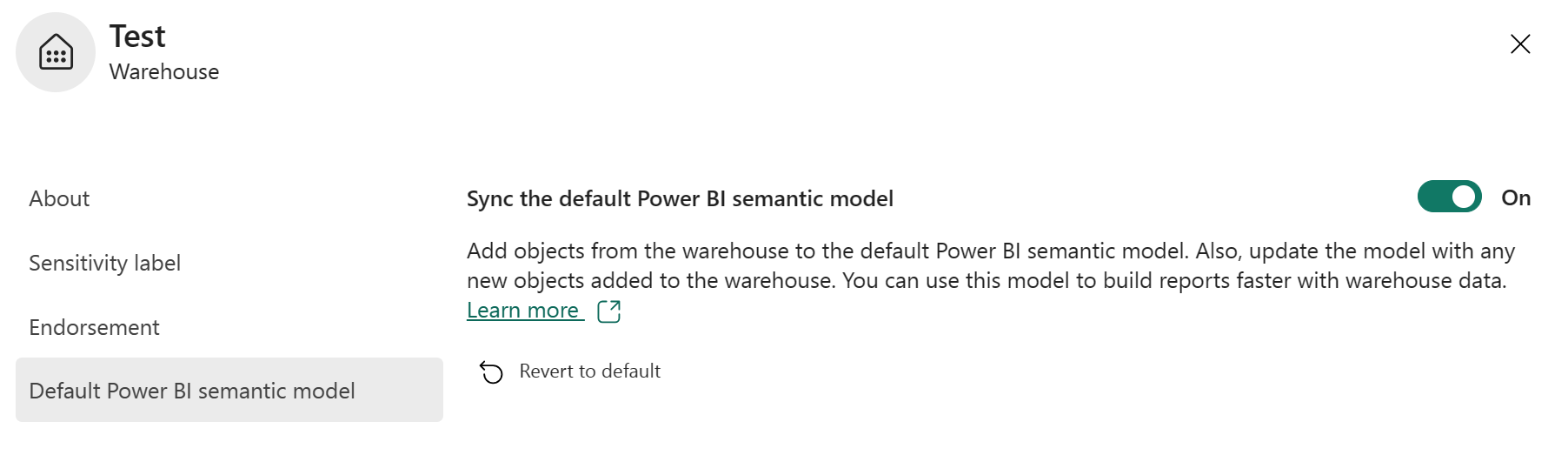Modelos semánticos predeterminados de Power BI en Microsoft Fabric
Se aplica a:✅Punto de conexión de análisis SQL, Almacenamiento y Base de datos reflejada en Microsoft Fabric
En Microsoft Fabric, los modelos semánticos de Power BI son una descripción lógica de un dominio analítico, con métricas, terminología y representación fáciles de usar para la empresa, para habilitar un análisis más profundo. Este modelo semántico suele ser un esquema de estrella con hechos que representan un dominio, y dimensiones que permiten analizar o segmentar el dominio para profundizar, filtrar y calcular diferentes análisis. En el modelo semántico, este se crea automáticamente, y usted elige qué tablas, relaciones y medidas se van a agregar, y la lógica empresarial mencionada anteriormente se hereda del almacén de lago o almacén principal respectivamente, lo que pone en marcha la experiencia analítica descendente para la inteligencia empresarial y el análisis con un elemento en Microsoft Fabric que se administra, optimiza y mantiene sincronizado sin intervención del usuario.
Las visualizaciones y los análisis de los informes de Power BI ahora se pueden compilar en la Web (o en unos pocos pasos en Power BI Desktop), ahorrando tiempo y recursos a los usuarios y, de manera predeterminada, proporcionando una experiencia de consumo fluida a los usuarios finales. El modelo semántico predeterminado de Power BI sigue la convención de nomenclatura del almacén de lago.
Los modelos semánticos de Power BI representan un origen de datos listos para la elaboración de informes, la visualización, la detección y el consumo. Los modelos semánticos de Power BI ofrecen:
- La capacidad de expandir construcciones de almacenamiento para incluir jerarquías, descripciones y relaciones. Esto permite una comprensión semántica más profunda de un dominio.
- La capacidad de catalogar, buscar y buscar información del modelo semántico de Power BI en el catálogo de OneLake.
- La capacidad de establecer permisos personalizados para el aislamiento y la seguridad de la carga de trabajo.
- La capacidad de crear medidas, métricas estandarizadas para el análisis repetible.
- La capacidad de crear informes de Power BI para el análisis visual.
- La capacidad de detectar y consumir datos en Excel.
- La posibilidad de que herramientas de terceros, como Tableau, se conecten y analicen los datos.
Para más información sobre Power BI, consulte Guía de Power BI.
Nota:
Microsoft ha cambiado el nombre del tipo de contenido del conjunto de datos de Power BI a modelo semántico. Esto también se aplica a Microsoft Fabric. Para más información, consulte Nuevo nombre para conjuntos de datos de Power BI.
Modo Direct Lake
El modo Direct Lake es una nueva funcionalidad innovadora del motor para analizar conjuntos de datos muy grandes en Power BI. La tecnología se basa en la idea de consumir archivos con formato de parquet directamente desde un lago de datos, sin tener que consultar un almacén o un punto de conexión de análisis SQL, y sin tener que importar o duplicar datos en un modelo semántico de Power BI. Esta integración nativa aporta un modo único de acceso a los datos desde el almacén o el punto de conexión de análisis SQL, denominado Direct Lake. La información general de Direct Lake contiene más información sobre este modo de almacenamiento para los modelos semánticos de Power BI.
Direct Lake proporciona la experiencia de consulta y creación de informes más eficaces. Direct Lake es una ruta rápida para consumir los datos del lago de datos directamente en el motor Power BI, listo para el análisis.
En el modo DirectQuery tradicional, el motor de Power BI consulta directamente los datos del origen para cada ejecución de consulta y el rendimiento de la consulta depende de la velocidad de recuperación de datos. DirectQuery elimina la necesidad de copiar datos, asegurando que cualquier cambio en la fuente se refleje inmediatamente en los resultados de la consulta.
En el modo Importar, el rendimiento es mejor porque los datos están disponibles fácilmente en la memoria, sin tener que consultar los datos del origen para cada ejecución de consulta. Sin embargo, el motor de Power BI primero debe copiar los datos en la memoria, en el momento de la actualización de datos. Los cambios realizados en el origen de datos subyacente se recopilan durante la siguiente actualización de datos.
El modo Direct Lake elimina el requisito de importación para copiar los datos consumiendo los archivos de datos directamente en la memoria. Dado que no hay ningún proceso de importación explícito, es posible recoger los cambios en el origen a medida que se produzcan. Direct Lake combina las ventajas del modo DirectQuery e Importar, a la vez que evita sus desventajas. El modo Direct Lake es la opción ideal para analizar conjuntos de datos muy grandes y conjuntos de datos con actualizaciones frecuentes en la fuente. Direct Lake regresará automáticamente a DirectQuery mediante el punto de conexión de SQL Analytics del almacén o el punto de conexión de análisis SQL cuando Direct Lake supere los límites de la SKU o use características no admitidas, lo que permitirá a los usuarios del informe continuar sin interrupciones.
El modo Direct Lake es el modo de almacenamiento para los modelos semánticos predeterminados de Power BI y los nuevos modelos semánticos de Power BI creados en un punto de conexión de análisis SQL o almacén. Con Power BI Desktop, también puede crear modelos semánticos de Power BI mediante el punto de conexión de análisis de SQL del almacén o el punto de conexión de análisis de SQL como origen de datos para modelos semánticos en modo de almacenamiento de DirectQuery o de importación.
Descripción de lo que se encuentra en el modelo semántico predeterminado de Power BI
Al crear un almacén o un punto de conexión de análisis SQL, se crea un modelo semántico de Power BI predeterminado. El modelo semántico predeterminado se representa con el sufijo (predeterminado). Puede usar Administrar modelo semántico predeterminado para elegir tablas que se van a agregar.
Sincronización del modelo semántico predeterminado de Power BI
Previamente, todas las tablas y vistas del almacén se agregaron automáticamente al modelo semántico predeterminado de Power BI. En función de los comentarios, hemos modificado el comportamiento predeterminado para no agregar automáticamente tablas y vistas al modelo semántico predeterminado de Power BI. Este cambio garantizará que la sincronización en segundo plano no se desencadene. Esto también deshabilitará algunas acciones como "Nueva medida", "Crear informe", "Analizar en Excel".
Si desea cambiar este comportamiento predeterminado, puede:
Habilitar manualmente la configuración de Sincronización del modelo semántico predeterminado de Power BI para cada almacén o punto de conexión de SQL Analytics en el área de trabajo. Esto reiniciará la sincronización en segundo plano que incurrirá en algunos costes de consumo.
Seleccione manualmente tablas y vistas que se van a agregar al modelo semántico a través de Administrar el modelo semántico de Power BI predeterminado en la barra de información o la cinta de opciones.
Nota:
En caso de que no use el modelo semántico de Power BI predeterminado con fines de informes, deshabilite manualmente la configuración de Sincronización del modelo semántico predeterminado de Power BI para evitar agregar objetos automáticamente. La actualización de configuración garantizará que la sincronización en segundo plano no se desencadene y ahorre costes de consumo de OneLake.
Actualización manual del modelo semántico predeterminado de Power BI
Cuando hay objetos en el modelo semántico de Power BI predeterminado, hay dos maneras de validar o inspeccionar visualmente las tablas:
Seleccione el botón Actualizar manualmente el modelo semántico en la cinta de opciones.
Revise el diseño predeterminado de los objetos del modelo semántico predeterminado.
El diseño predeterminado de las tablas habilitadas para BI persiste en la sesión de usuario y se genera cada vez que un usuario va a la vista de modelo. Busque la pestaña Objetos del modelo semántico predeterminado.
Acceso al modelo semántico predeterminado de Power BI
Para acceder a los modelos semánticos predeterminados de Power BI, vaya a su área de trabajo y busque el modelo semántico que coincida con el nombre del almacén de lago que desee. El modelo semántico predeterminado de Power BI sigue la convención de nomenclatura del almacén de lago.
Para cargar el modelo semántico, seleccione el nombre del modelo semántico.
Supervisión del modelo semántico predeterminado de Power BI
Puede supervisar y analizar la actividad en el modelo semántico con SQL Server Profiler mediante la conexión al punto de conexión XMLA.
SQL Server Profiler se instala con SQL Server Management Studio (SSMS) y permite el seguimiento y la depuración de eventos de modelo semántico. Aunque oficialmente está en desuso para SQL Server, Profiler se sigue incluyendo en SSMS y todavía se admite para Analysis Services y Power BI. El uso con el modelo semántico de Power BI predeterminado de Fabric requiere SQL Server Profiler versión 18.9 o posterior. Los usuarios deben especificar el modelo semántico como catálogo inicial al conectarse con el punto de conexión XMLA. Para obtener más información, vea SQL Server Profiler para Analysis Services.
Script del modelo semántico predeterminado de Power BI
Puede crear un script para el modelo semántico predeterminado de Power BI desde el punto de conexión XMLA con SQL Server Management Studio (SSMS)
Visualice el esquema del modelo semántico en Lenguaje de scripting de modelos tabulares (TMSL) mediante scripting del modelo semántico a través del Explorador de objetos en SSMS. Para conectarse, use la cadena de conexión del modelo semántico, que se parece a powerbi://api.powerbi.com/v1.0/myorg/username. Puede encontrar la cadena de conexión del modelo semántico en Configuración, en Configuración del servidor. Desde allí, puede generar un script XMLA del modelo semántico mediante la acción del menú contextual Script de SSMS. Para obtener más información, consulte Conectividad del conjunto de datos con el punto de conexión XMLA.
La creación de scripts requiere permisos de escritura de Power BI en el modelo semántico de Power BI. Con los permisos de lectura, puede ver los datos, pero no el esquema del modelo semántico de Power BI.
Creación de un nuevo modelo semántico de Power BI en modo de almacenamiento de Direct Lake
También puede crear modelos semánticos de Power BI adicionales en el modo Direct Lake mediante los datos del almacén o del punto de conexión de análisis SQL. Estos nuevos modelos semánticos de Power BI se pueden editar en el área de trabajo mediante Abrir modelo de datos y se pueden usar con otras características, como escribir consultas DAX y la seguridad de nivel de fila del modelo semántico.
El botón Nuevo modelo semántico de Power BI crea un nuevo modelo semántico en blanco independiente del predeterminado.
Para crear un modelo semántico de Power BI en modo Direct Lake, siga estos pasos:
Abra el lago de datos y seleccione Nuevo modelo semántico de Power BI en la cinta.
Como alternativa, abra un punto de conexión de análisis SQL de un almacén o un almacén de lago, seleccione primero la cinta Informes y, a continuación, Nuevo modelo semántico de Power BI.
Escriba un nombre para el nuevo modelo semántico, seleccione un área de trabajo para guardarlo y elija las tablas que desea incluir. Seleccione Confirmar.
El nuevo modelo semántico de Power BI se puede editar en el área de trabajo, donde puede agregar relaciones y medidas, cambiar el nombre de tablas y columnas, elegir cómo se muestran los valores en los objetos visuales de informe y mucho más. Si la vista del modelo no se muestra después de la creación, compruebe el bloqueador de elementos emergentes del navegador.
Para editar el modelo semántico de Power BI más adelante, seleccione Abrir modelo de datos en el menú contextual del modelo semántico o en la página de detalles del elemento para seguir editando el modelo semántico.
Los informes de Power BI se pueden crear en el área de trabajo seleccionando Nuevo informe desde el modelado web o en Power BI Desktop mediante la conexión dinámica a este nuevo modelo semántico.
Para obtener más información sobre la conexión con modelos semánticos en el servicio Power BI desde Power BI Desktop
Creación de un nuevo modelo semántico de Power BI en modo de almacenamiento de DirectQuery o de importación
Tener los datos en Microsoft Fabric significa que puede crear modelos semánticos de Power BI en cualquier modo de almacenamiento: Direct Lake, importación o DirectQuery. Puede crear modelos semánticos de Power BI adicionales en el modo Direct Lake o de importación mediante los datos del almacén o del punto de conexión de análisis SQL.
Para crear un nuevo modelo semántico de Power BI en modo DirectQuery o de importación, siga estos pasos:
Abra Power BI Desktop, inicie sesión y seleccione OneLake.
Seleccione el punto de conexión de análisis SQL de Lakehouse o almacenamiento de datos.
Seleccione el menú desplegable del botón Conectar y, a continuación, seleccione Conectar al punto de conexión de SQL.
Seleccione el modo de almacenamiento de DirectQuery o de importación y las tablas que se van a agregar al modelo semántico.
Desde allí, puede crear el modelo semántico de Power BI e informar para publicarlo en el área de trabajo cuando esté listo.
Para obtener más información acerca de Power BI, consulte Power BI.
Limitaciones
Los modelos semánticos predeterminados de Power BI siguen las limitaciones actuales de los modelos semánticos en Power BI. Más información:
- Límites de recursos y objetos de Azure Analysis Services
- Tipos de datos en Power BI Desktop: Power BI
Si el parquet, Apache Spark o los tipos de datos SQL no se pueden asignar a uno de los tipos de datos de escritorio de Power BI, se descartan como parte del proceso de sincronización. Esto está en línea con el comportamiento actual de Power BI. Para estas columnas, se recomienda agregar conversiones de tipos explícitas en sus procesos de ETL para convertirlos en un tipo compatible. Si se necesitan tipos de datos ascendentes, los usuarios pueden especificar opcionalmente una vista en SQL con la conversión de tipos explícita deseada. La sincronización recogerá esto o se puede agregar manualmente como se indicó anteriormente.
- Los modelos semánticos de Power BI predeterminados solo se pueden editar en el almacén o punto de conexión de análisis SQL.